Jedna od karakteristika koja Windows 10 izdvaja od ostalih operativnih sistema je aplikacija Cortana. Ipak, uz unapređenu funkcionalnost, može se javiti problem da Cortana zauzima previše memorije na vašem računaru. Ovaj prekomerni utrošak memorije može usporiti i ometati normalno funkcionisanje sistema. Cilj ovog teksta je da ponudi rešenja za probleme sa Cortanom koji se tiču potrošnje memorije, kako biste mogli da kontrolišete koliko resursa ova aplikacija koristi. Nastavite da čitate kako biste saznali metode za rešavanje ovog problema na Windows 10.
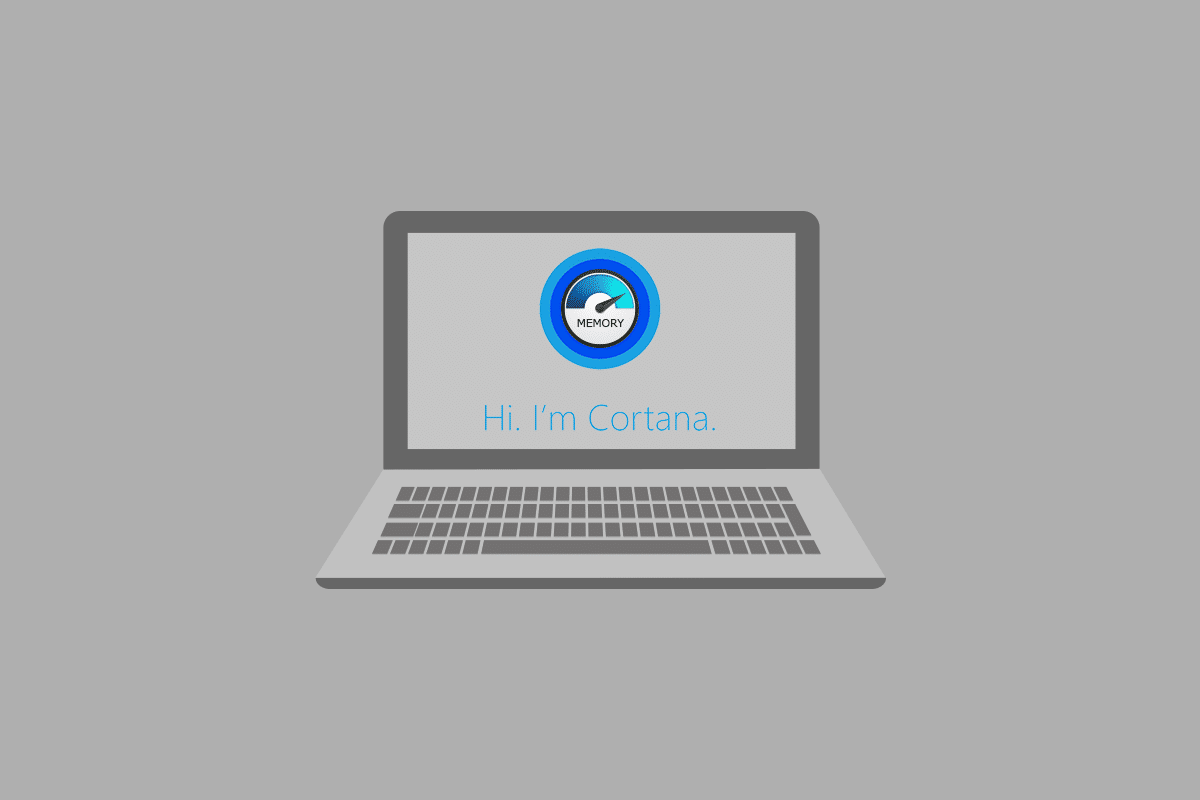
Kako Popraviti Problem Prekomernog Korišćenja Memorije od Strane Cortane na Windows 10
Cortana je Microsoftov virtuelni asistent. Ako se suočavate sa situacijom gde Cortana troši previše memorije, možete primeniti metode za rešavanje problema opisane u nastavku.
Metod 1: Osnovni Koraci za Rešavanje Problema
Ako imate problem sa Cortanom koja zauzima previše memorije, prvo možete isprobati osnovne metode opisane u nastavku. Ove jednostavne metode često mogu rešiti problem prekomernog korišćenja memorije.
1. Ponovno Pokretanje Računara
Ukoliko postoje određeni problemi koji uzrokuju da Cortana troši previše memorije, ponovno pokretanje računara može pomoći. Pritisnite taster Windows, kliknite na dugme za napajanje u START meniju i odaberite opciju Restart da biste ponovo pokrenuli računar.
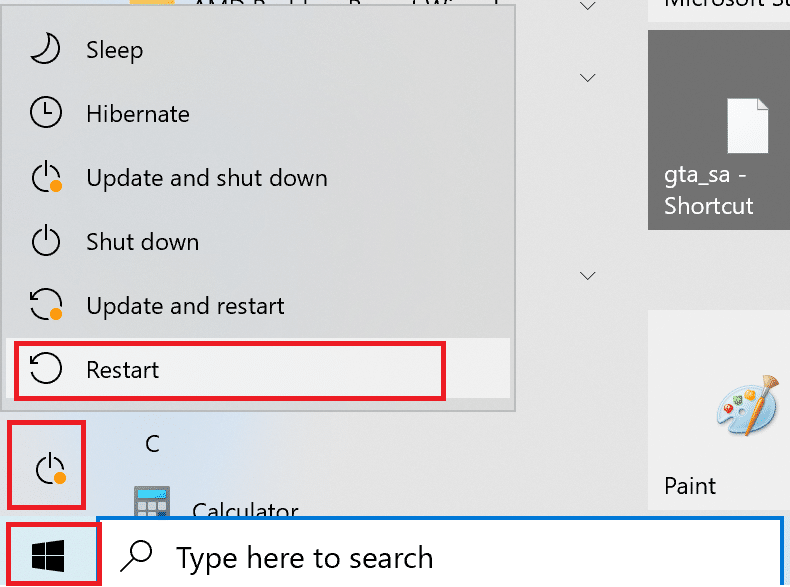
2. Popravka Oštećenih Sistemskih Datoteka
Prisustvo zlonamernih datoteka na vašem računaru može dovesti do problema sa učitavanjem Cortane, što može rezultirati prekomernom potrošnjom memorije. Možete skenirati sistem pomoću DISM i SFC alata kako biste proverili i popravili oštećene datoteke. Pročitajte dalje kako biste saznali više o popravci sistemskih datoteka na Windows 10.
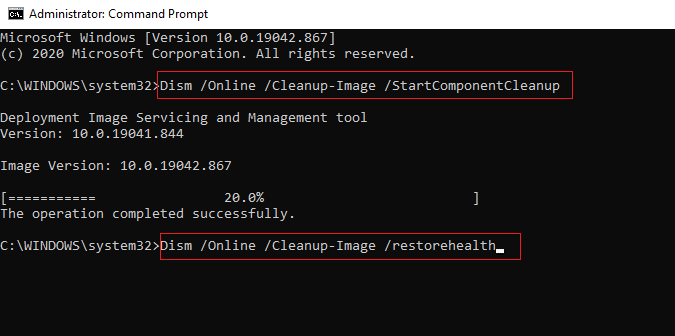
3. Ažuriranje Grafičkih Drajvera
Cortana je aplikacija koja se oslanja na vizuelne elemente i grafiku, stoga je bitno da imate ažurirane grafičke drajvere da bi ispravno funkcionisala. Detalje o ažuriranju grafičkih drajvera možete pronaći u odgovarajućem članku.
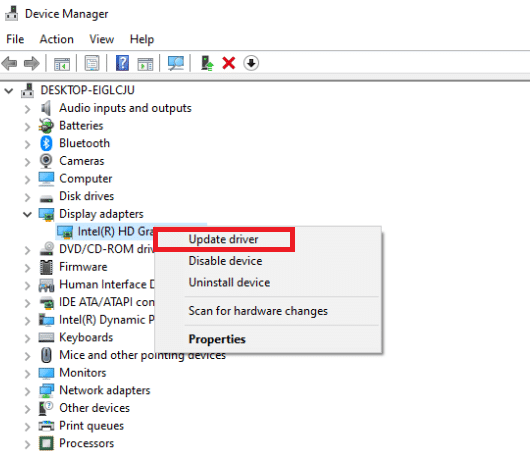
4. Aktivacija Balansiranog Plana Napajanja
Ako koristite plan napajanja koji troši puno baterije, Cortana može zauzeti više memorije. Preporučuje se korišćenje balansiranog plana napajanja radi rešavanja ovog problema. U odgovarajućem članku možete pronaći uputstva o promeni planova napajanja na Windows 10.
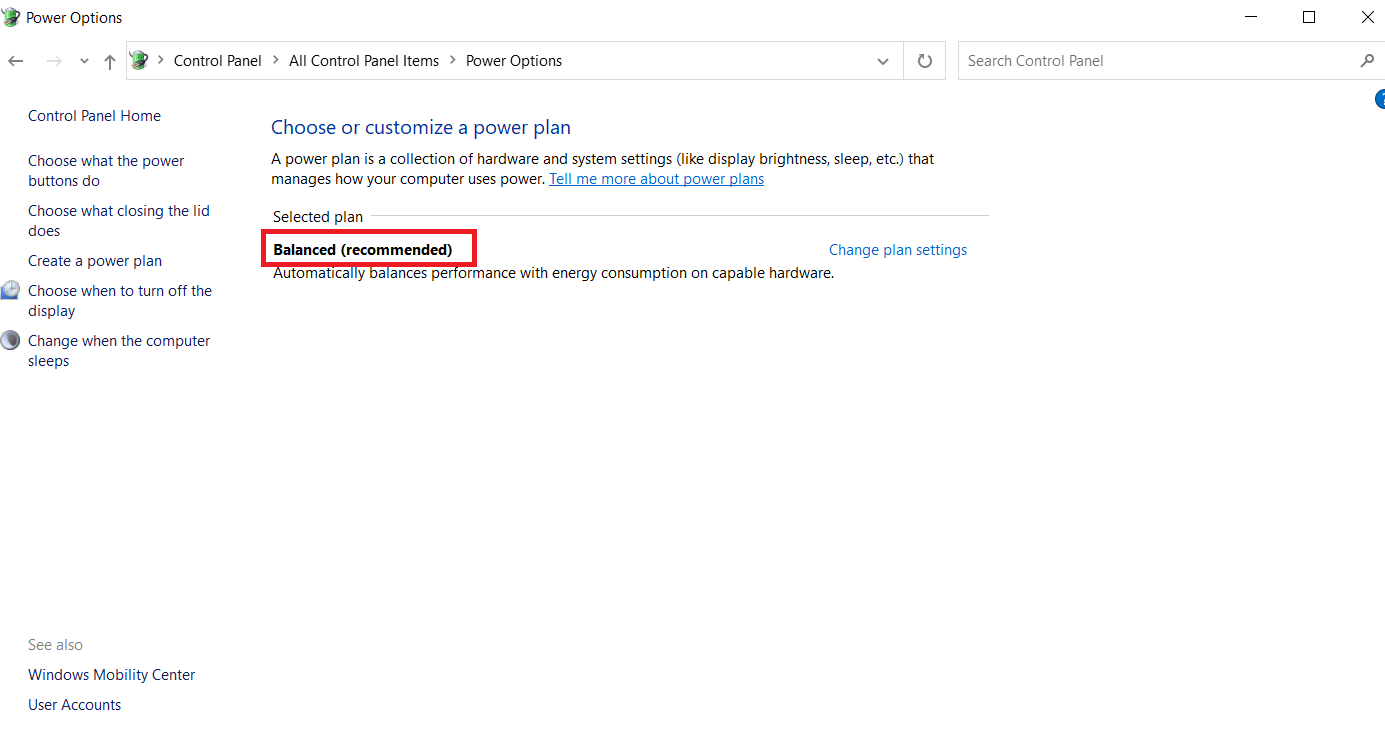
5. Onemogućavanje Cortane
Ako Cortana pravi probleme na vašem računaru, možete pokušati da je trajno onemogućite kako biste rešili problem. Saznajte više o tome kako onemogućiti Cortanu u odgovarajućem članku.
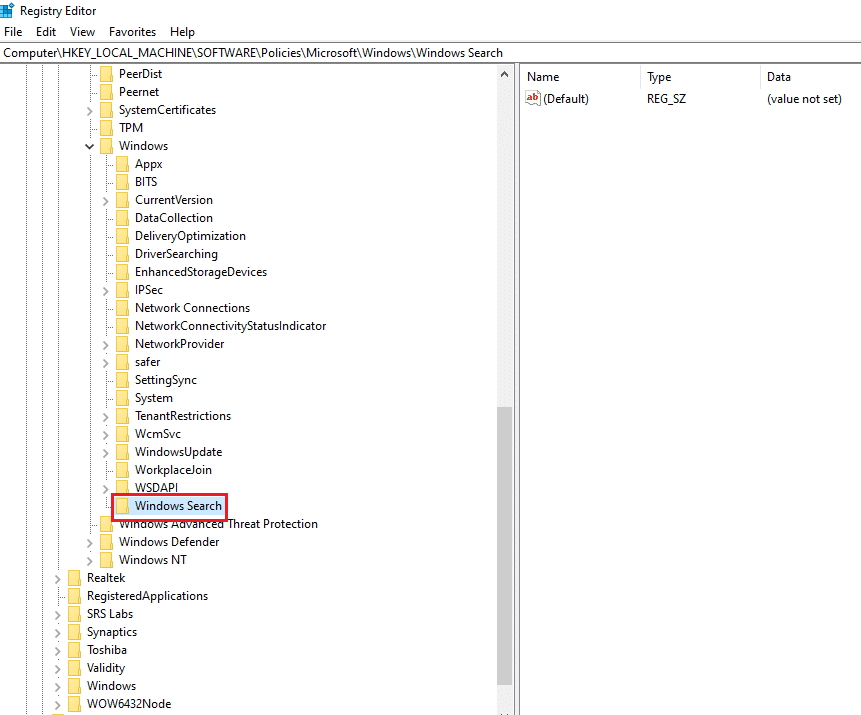
6. Vraćanje Sistema na Prethodno Stanje
Ponekad, Cortana može koristiti malo memorije dok je vaš računar bio u prethodnoj postavci. U tom slučaju, možete pokušati da se vratite na prethodno stanje računara. Detalje o korišćenju funkcije vraćanja sistema na Windows 10 možete naći u odgovarajućem članku.
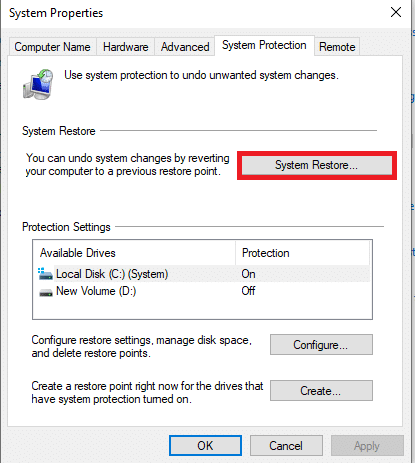
Ako osnovne metode ne reše problem prekomerne potrošnje memorije od strane Cortane, nastavite sa metodama navedenim u nastavku.
Metod 2: Promena Svojstava Datoteke SearchUI.exe
Možete ručno promeniti svojstva izvršne datoteke Cortane (SearchUI.exe) prateći korake opisane u nastavku.
1. Pritisnite tastere Windows + E da pokrenete File Explorer i idite do direktorijuma Microsoft.Windows.Cortana_cw5n1h2txyewy, prateći putanju ispod:
C:WindowsSystemAppsMicrosoft.Windows.Cortana_cw5n1h2txyewy
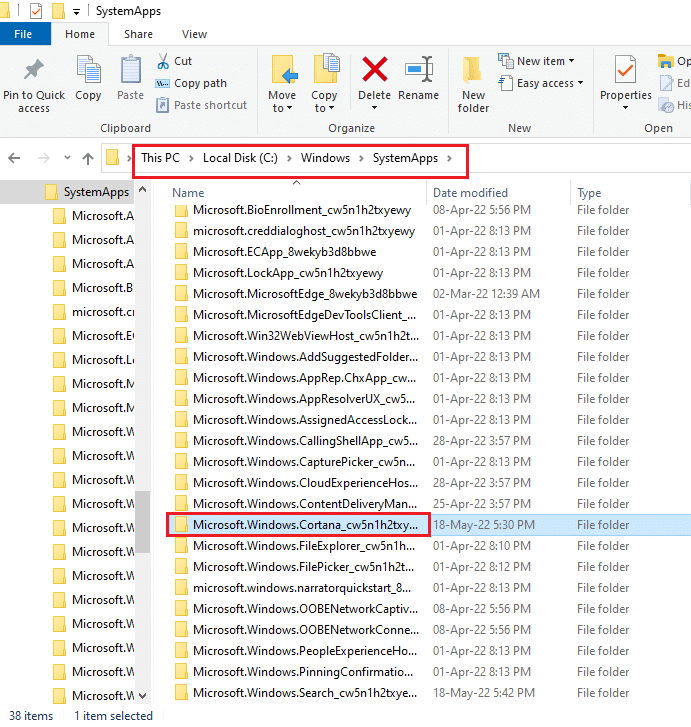
2. Desnim klikom na datoteku SearchUI.exe, izaberite opciju Properties kako biste otvorili prozor Properties.
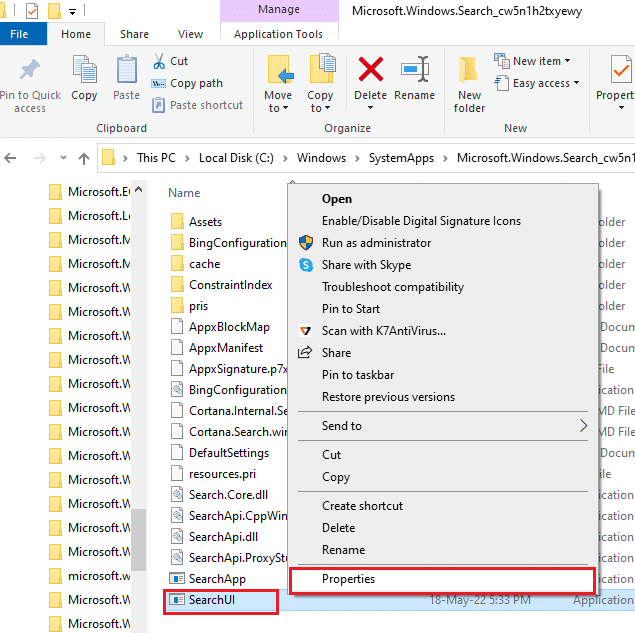
3. Idite na karticu Security i kliknite na dugme Advanced u prozoru SearchUI Properties.
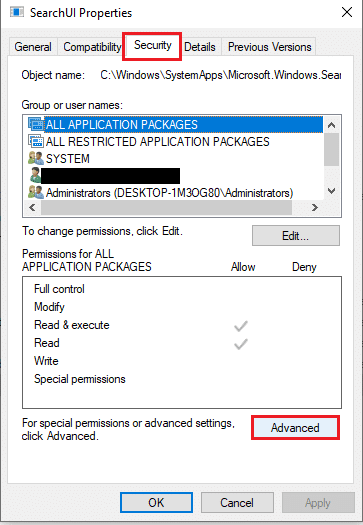
4. U prozoru Advanced Security Settings for SearchUI, kliknite na dugme Change kako biste promenili dozvole.
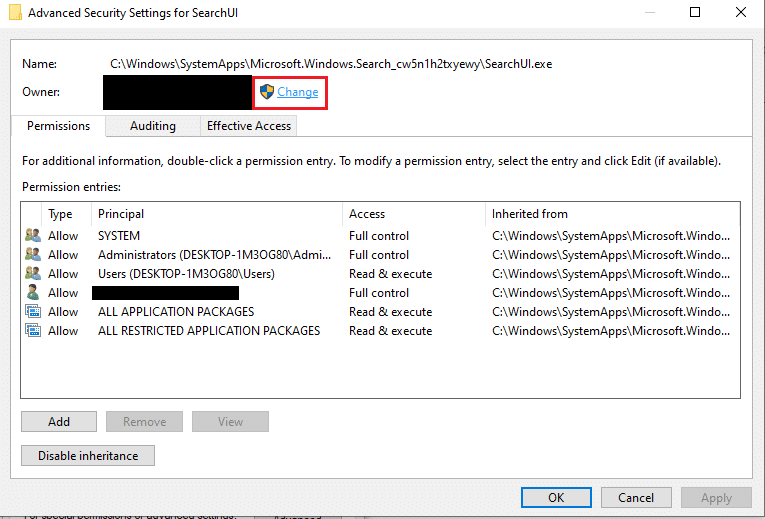
5. Kliknite na dugme Advanced u donjem levom uglu prozora Select User or Group.
Napomena: Alternativno, možete uneti ime korisničkog naloga u polje Enter the object name to select i kliknuti na nalog u rezultatima.
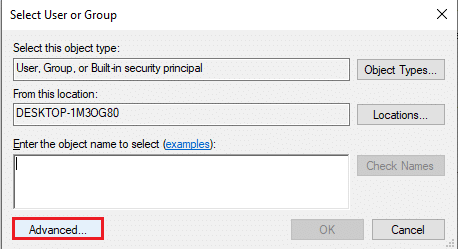
6. Kliknite na dugme Find Now, izaberite ime korisničkog naloga na traci Search results i kliknite na dugme OK da biste izabrali nalog.
Napomena: Ovde je za primer odabran administratorski nalog.
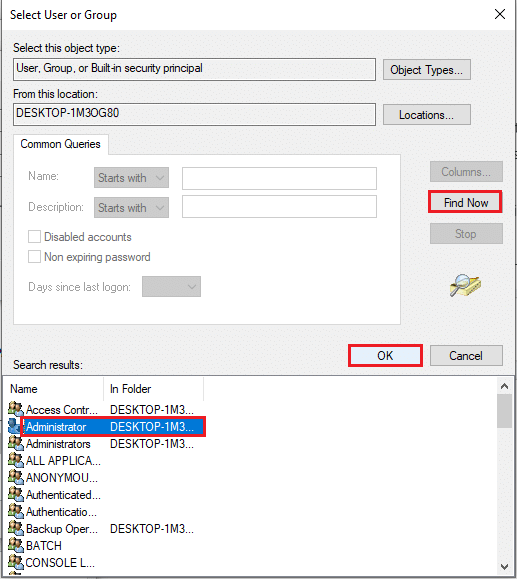
7. Kliknite na dugme OK u prozoru Select User or Group da potvrdite odabir korisničkog naloga.
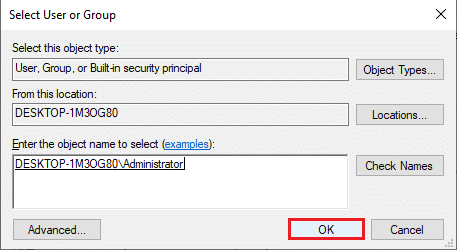
8. U prozoru Advanced Security Settings for SearchUI, izaberite korisnički nalog koji ste dodali i kliknite na dugme Add u donjem levom uglu.
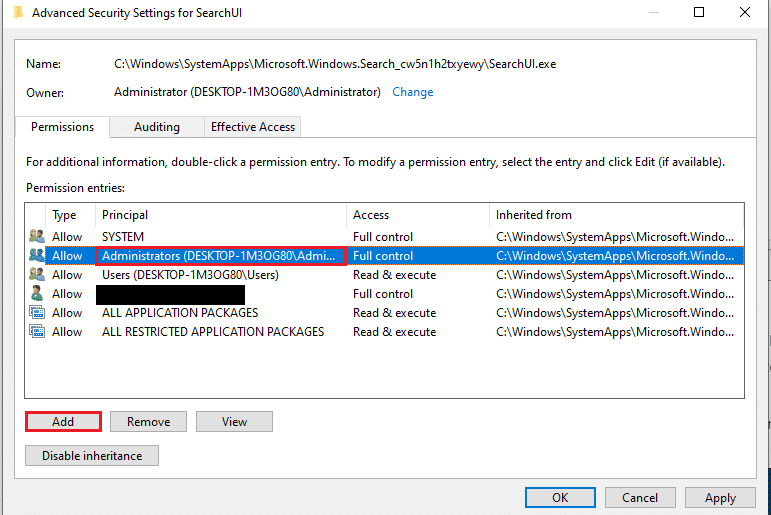
9. Zatim, izaberite opciju Allow u padajućem meniju Type i odaberite sve opcije ispod trake Basic permissions.
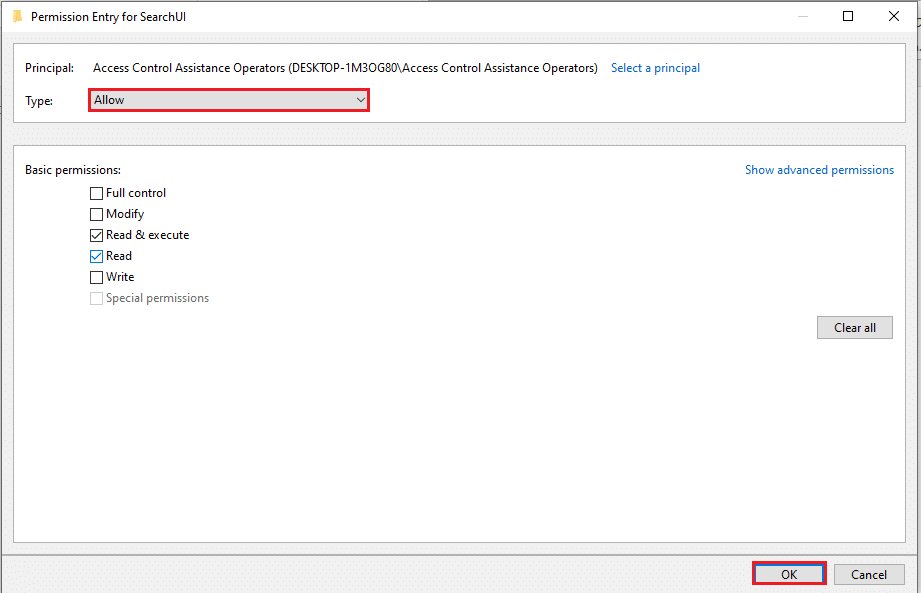
10. Kliknite na dugme OK kako biste dali dozvolu nalogu.
11. Kliknite na dugme Apply, a zatim na OK u prozoru Advanced Security Settings for SearchUI da biste završili proces.
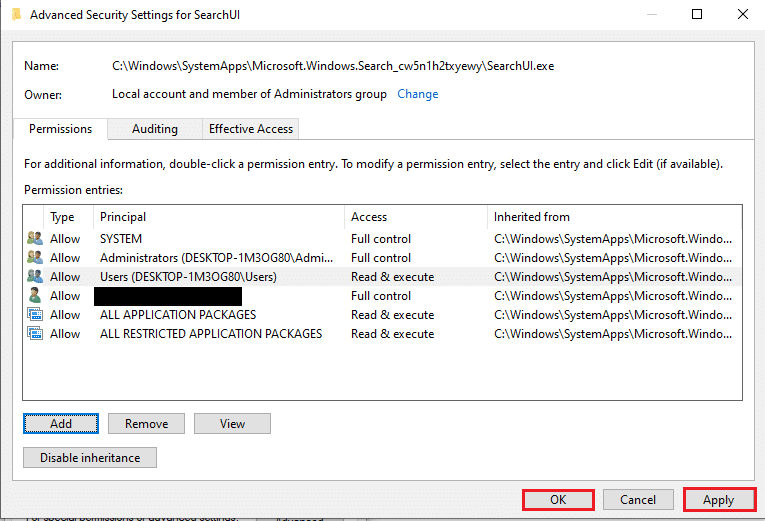
Metod 3: Brisanje Datoteke SearchUI.exe
Ovaj metod će vam omogućiti da u potpunosti izbrišete izvršnu datoteku Cortane kako biste rešili problem prekomernog korišćenja memorije. Pratite date korake za rešavanje ovog problema na Windows 10.
1. Pritisnite tastere Ctrl + Shift + Esc da otvorite Task Manager.
2. Idite na karticu Processes, odaberite aplikaciju Cortana u odeljku Apps i kliknite na dugme End task kako biste zatvorili aplikaciju.
Napomena: Ovaj korak će zatvoriti Cortanu koja radi u pozadini, sprečavajući gubitak podataka.
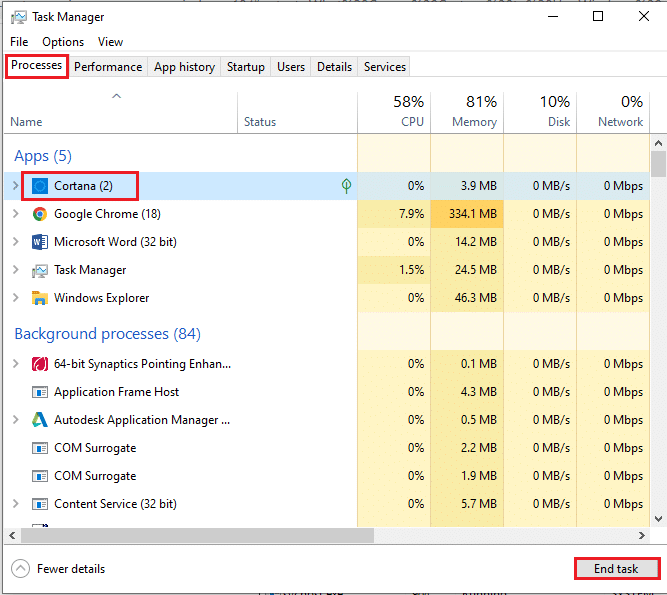
3. Idite na karticu Details i izaberite datoteku SearchUI.exe, a zatim kliknite na dugme End task.
Napomena: Ovim korakom se onemogućuje SearchUI.exe koja radi u pozadini, omogućavajući vam da lakše izbrišete datoteku.
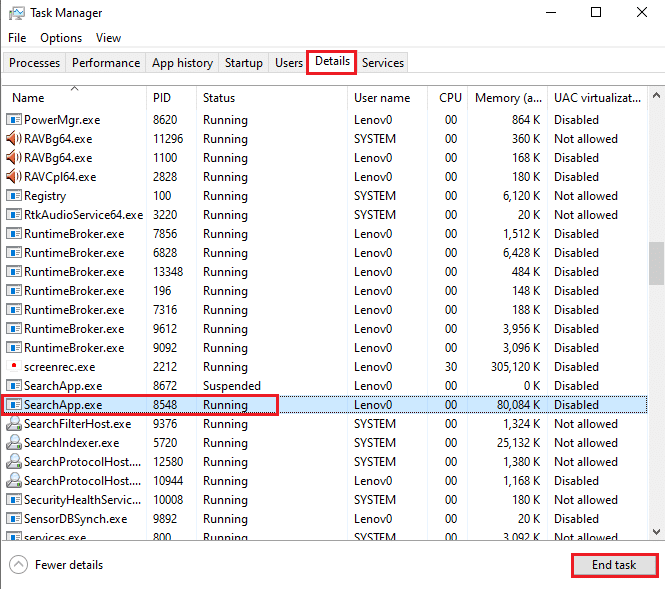
4. Pritisnite tastere Windows + E da otvorite File Explorer i idite do direktorijuma Microsoft.Windows.Cortana_cw5n1h2txyewy prateći putanju ispod:
C:WindowsSystemAppsMicrosoft.Windows.Cortana_cw5n1h2txyewy
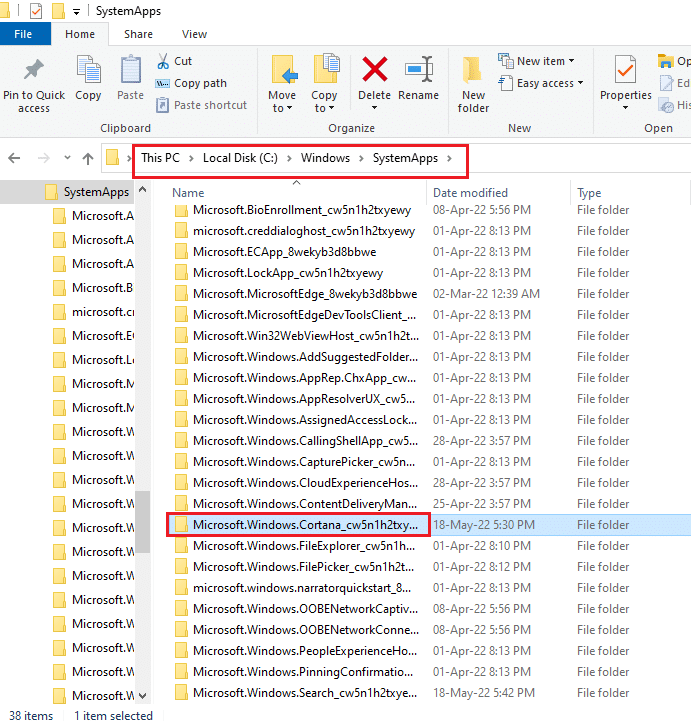
5. Desnim klikom na SearchUI.exe na listi, izaberite opciju Delete kako biste izbrisali datoteku.
Napomena: Datoteku možete izbrisati i tako što ćete je odabrati i pritisnuti taster Delete.
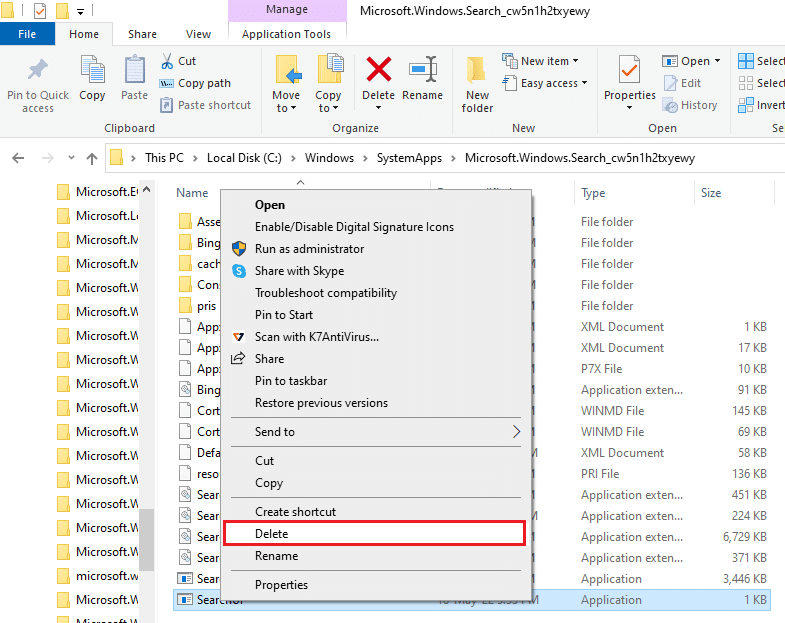
Metod 4: Uklanjanje Aplikacije Cortana
Ako nijedan od prethodnih metoda ne reši problem, možete ukloniti Cortanu. Pratite date korake za to.
Opcija I: Putem Komandne Linije
Možete koristiti Command Prompt i pokrenuti nekoliko komandi da biste rešili problem sa prekomernim korišćenjem memorije. Ovaj metod vam omogućava da zaobiđete neke probleme sa dozvolama i lako rešite problem.
1. Pritisnite taster Windows, ukucajte Command Prompt i kliknite na opciju Run as administrator.
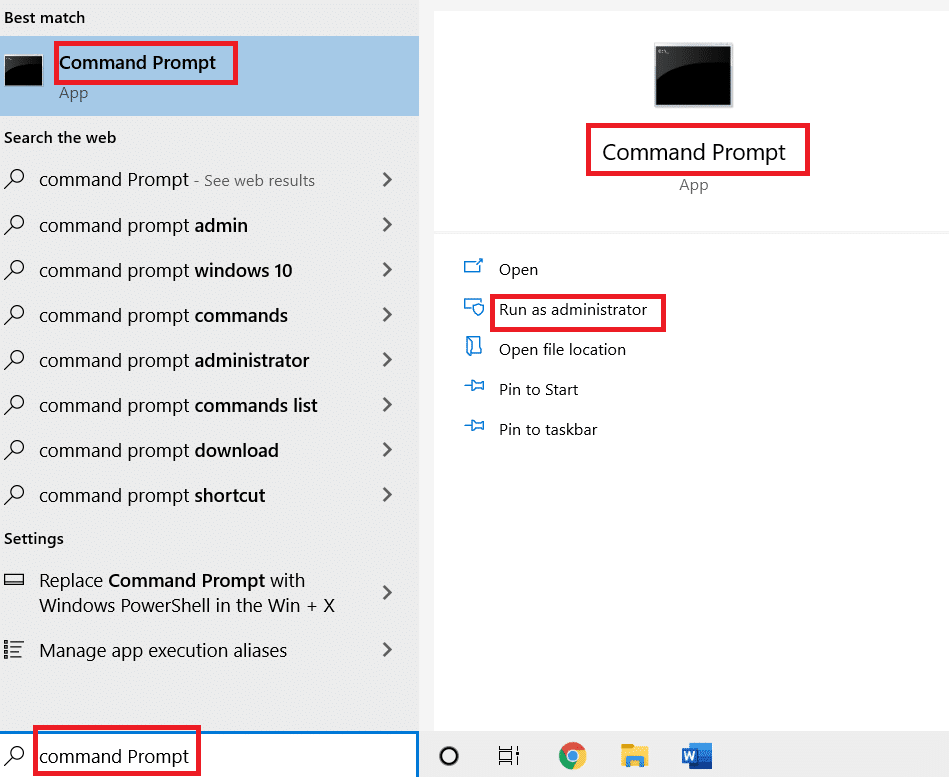
2. Kliknite na Yes u UAC prozoru kako biste dozvolili Command Promptu da radi kao administrator.
3. Ukucajte datu komandu i pritisnite taster Enter kako biste preuzeli vlasništvo nad direktorijumom Microsoft.Windows.Cortana.
takeown /f "%WinDir%SystemAppsMicrosoft.Windows.Cortana_cw5n1h2txyewy" /a /r /d y

4. Zatim unesite sledeću komandu i pritisnite taster Enter da biste dodelili dozvole administratoru.
icacls "%WinDir%SystemAppsMicrosoft.Windows.Cortana_cw5n1h2txyewy" /inheritance:r /grant:r Administrators:(OI)(CI)F /t /c
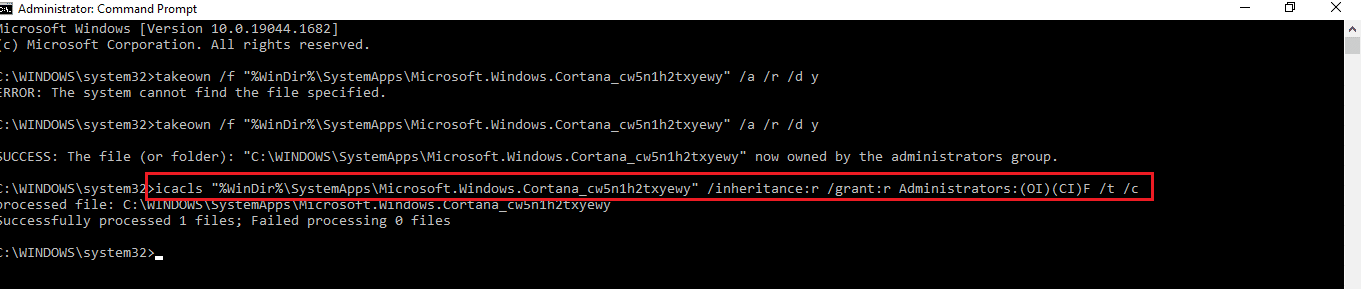
5. Ukucajte datu komandu i pritisnite taster Enter kako biste izbrisali SearchUI.exe datoteku.
taskkill /im SearchUI.exe /f
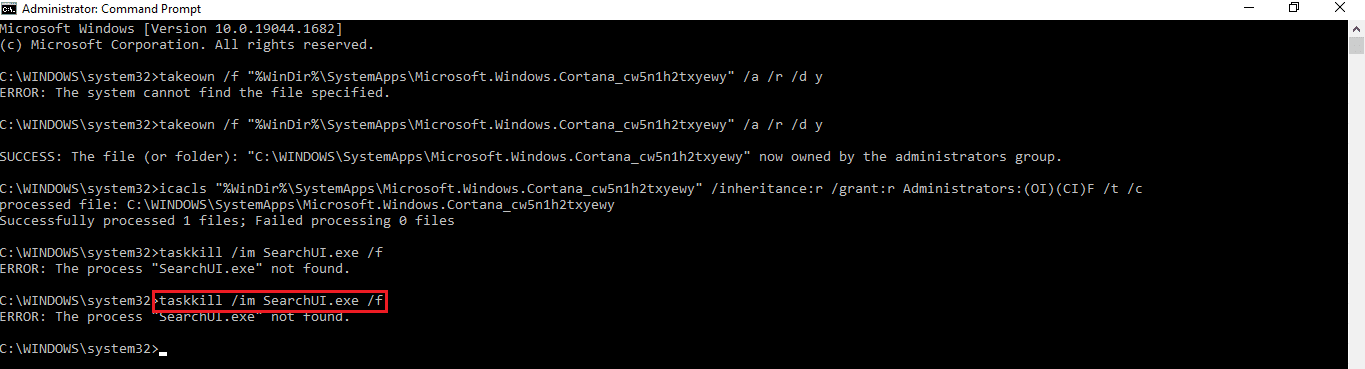
6. Na kraju, izvršite sledeću komandu kako biste uklonili direktorijum Microsoft.Windows.Cortana i pritisnite Enter da izvršite komandu.
rd "%WinDir%SystemAppsMicrosoft.Windows.Cortana_cw5n1h2txyewy" /s /q
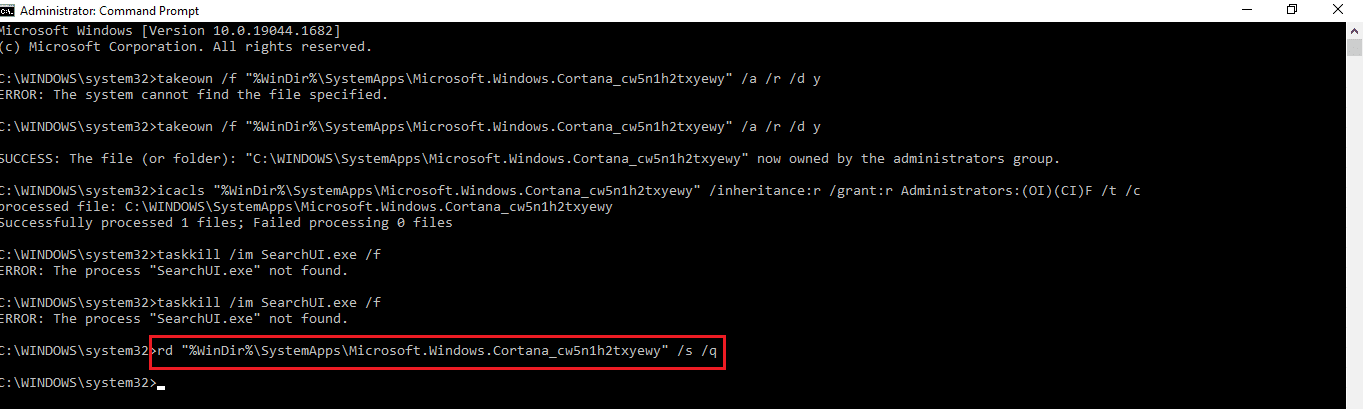
Opcija II: Putem Windows PowerShell-a
S obzirom na to da je Cortana ugrađena aplikacija u Windows 10, nije je lako izbrisati kao druge aplikacije. Međutim, možete koristiti Windows PowerShell da izbrišete paket i rešite problem prekomernog korišćenja memorije.
1. Pritisnite taster Windows, ukucajte PowerShell i kliknite na Run as administrator.
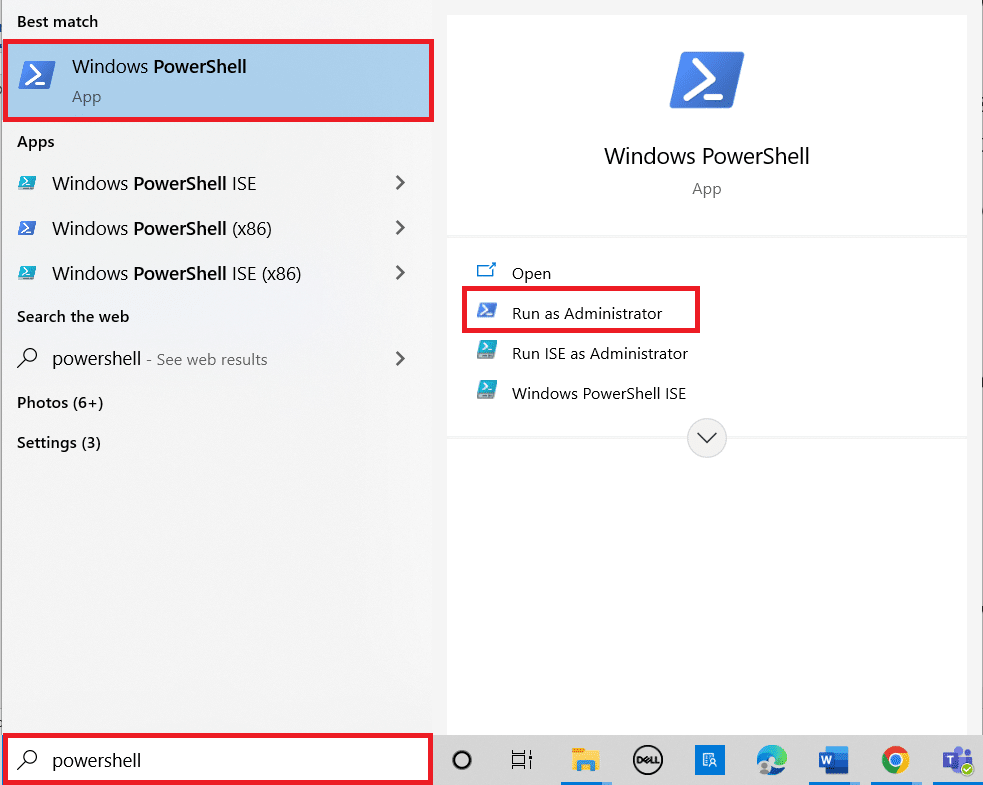
2. Kliknite na Yes u promptu User Account Control.
3. Unesite sledeću komandu i pritisnite Enter da biste uklonili Cortanu sa računara.
‘Get-AppxPackage -allusers Microsoft.549981C3F5F10 | Remove-AppxPackage’
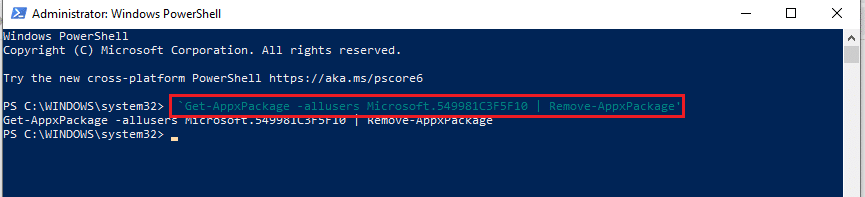
***
Ovaj tekst je usmeren na metode za rešavanje problema sa prekomernom potrošnjom memorije od strane Cortane u operativnom sistemu Windows 10. Ako Cortana koristi previše memorije na vašem računaru, možete pratiti metode navedene u tekstu kako biste rešili taj problem. Kontrolisanjem potrošnje memorije Cortane, možete učiniti svoj računar efikasnijim i funkcionalnijim. Ukoliko imate sugestije ili pitanja, ostavite ih u odeljku za komentare kako bismo mogli da vam pomognemo.